Уважаемые форумчане!
Наше предприятие купило год назад программу «1-С Зарплата и кадры». Бухгалтера освоили программу. Я — исполняю обязанности главного бухгалтера.
Мой руководитель поставил мне задачу — чтобы наши кадровики ровно через месяц (к 08.09.2006) работали по полной программе в «1-С Зарплата и Кадры» вместе с бухгалтерами.
Я, конечно, могу взять толстенННУЮ желтую книжку «Руководство пользователя 1-С ЗАРПЛАТА иКАДРЫ», буду читать ее днями и ночами.
Но хотелось узнать, ВАШ, УВАЖАЕМЫЕ коллеги ПРАКТИЧЕСКИЙ опыт: ЧТО РЕАЛЬНО ДЕЛАЮТ и могут делать кадровики в 1-С?
Что Вы посоветуете ИЗ Вашего ПРАКТИЧЕСКОГО опыта?
Наши кадровики узнав о такой «благой вести» надулись на меня и сказали — ничего в 1-С делать не будем, у нас и так работы много, ваша 1-С — вот вы в ней и бейтесь. Кадровики до мозга костей уверены, что для них работа в 1-С — это божъе наказание. Переубедить их, в том, что качественная и систематическая работа кадровиков в 1-С — это большое облегчение и их и бухгалтерской жизни — невозможно.
1С Шаг за шагом. 1С — помощник для кадровика
Предприятие у нас — 385 человек, 2 кадровика 2 бухгалтера по зарплате (всего . ). Зарплата сложная — видов начислений — до 25. Не знаю куда бежать и за что хвататься.
Посоветуйте, люди добрые! С чего начать.
С уважением, Лезвиерозы.
читатель
Дата регистрации: 17.02.2006
Сообщений: 557
08.08.2006 16:58
Наш случай (что касается кадровиков):
1)Вводят штатное расписание, кадровые документы (без окладов) + их печать
2)Проверяют табеля
3)Отчеты по сотрудникам (всевозможные присутствия, отсутствия, численность и т.п.)
4)Формы Т-2
Руководству нужны в основном отчеты — для этого кадровиков и подключили.
Кадровикам — списки сотрудников с группировками, Т-2, отчеты кто-где сейчат находится
Бухгалтерии — документы, табеля
читатель
Дата регистрации: 21.08.2004
Сообщений: 2784
08.08.2006 20:13
«> Предприятие у нас — 385 человек, 2 кадровика 2 бухгалтера по зарплате (всего . ).
В том то и дело, что вся проблема в излишнем количестве, как расчетчиков, так и, уж тем более. кадровиков.
Можно смело сократить как минимум в ДВА раза.
Для примера. большой бюджетный ВУЗ, видов начислений гораздо больше 25, число сотров около 3 тыс.
Расчетчиков всего ТРИ плюс руководитель. На них же лежат и табели, и ввод кадровых приказов. С начислением зарплаты (например, когда отпуска или болезни) вполне справляются ВДВОЕМ, даже если отсутсвуют два расчетчика из трех.
> у нас и так работы много,
«Много», потому как пока никто не видит, что они делают. Потому и «шарахаются» от 1С.
> Зарплата сложная — видов начислений — до 25.
Я бы сказал. всего-то.
> Не знаю куда бежать и за что хвататься.
Выгнать лишних, без этого шага. увы, точно не взлетит. ;)»
читатель
Дата регистрации: 08.07.2006
Сообщений: 561
09.08.2006 03:22
Странные они у Вас (кадровики), не знают, где их счастье зарыто. А возможно причина в другом — они прекрасно понимают, что автоматизация части их деятельности приведет к сокращению одного из них (Борис прав, многовато их на такое кол-во работающих), вот и рождается подобное противостояние. Вообще, конечно, желательно, чтобы эти две службы работали как одна команда, потому, что если такой вот кадровик со психом начнет-таки работать в 1С, то бедные те расчетчики.
Кадровое делопроизводство в программе 1С:Предприятие 8. Управление персоналом
ErmakovaLV
читатель
Дата регистрации: 14.08.2002
Сообщений: 63
09.08.2006 07:51
У нас кадровики делают гораздо больше.
Заводят графики рабочего времени, все праздники. Графиков может быть очень много, особенно если посменно.
Заводят отпускные, больничные, невыходы. но делают их непроведенными.Проводит это расчетчик после получения документа. таким образом автоматически формируется табель.
Меняют периодические константы типа Руководитель в случае если руководитель отсутствует и ео кто-то замещает, тогда в документах все формируется правильно.
Стоит заметить, что это все их непосредственная работа, другой разговор, что они сейчас у вас все делают на бумажке.
Про чисто кадровые данные по типу даты рождения, карточки Т2, я уже не говорю.
Практические советы.
Чисто кадровые данные (которые расчетчику и не нужны)кадровики довольно быстро научатся заводлить и согласятся делать.
С остальным, там где пересекаются интересы кадровика и расчетчика (больничные, отпускные. ) начнутся проблемы (отслежено на примере многих моих внедрений).
Единственное решение (исходя из моего опыта) — буквально на самой начальной стадии внедрения издать приказ по предприятию за подписью руководителя с согласованием главного бухгалтера и начальника отдела кадров о том кто что вводит и кто что проводит. Сроки — обязательны.
Этот приказ может модифицироваться в процессе, но отталкиваться от чего-то надо.
После этого пыла буду делать-не буду делать у всех убавляется.
А потом кадровики сами поймут все прелести работы в 1С. Тот же больничный или отпуск — дни считать не надо, машинка сама сосчитает, а уж про отчеты говорить не надо.
Успехов, Ермакова.
Источник: buh.ru
Часть 1: Кадровый учет. Инструкция по 1с ЗУП для начинающих или пошаговое описание всех этапов начисления зарплаты в 1с зуп 8
Здравствуйте, уважаемые читатели блога zup1c. В этой статье я затеял довольно масштабный обзор ключевого функционала, своего рода инструкцию по 1с ЗУП. Для опытных пользователей программы ничего сверхъестественного здесь представлено не будет, хотя позволит уложить в голове всю последовательность работы в программе, а может быть Вы ещё не знакомы с какой-то полезной возможностью, но давно мечтали найти это в программе, так что почитать стоит. Для начинающих пользователей «зарплаты» или для тех, кто находится на этапе выбора программного продукта, статья позволит сориентироваться в функционале программы и решить подходит ли она для автоматизации учета в Вашей организации.
Обзор возможностей начисления зарплаты в 1с зуп будет представлен на примере расчета зарплаты в вымышленной организации за январь 2014 года. При этом разберем следующие разделы учета:
- Кадровый учет;
- Расчет зарплаты;
- Выплата зарплаты;
- Расчет и уплата взносов;
- Бухучет зарплаты и выгрузка в 1С Бухгалтерия;
- Формирование регламентированной отчетности (4-ФСС, РСВ-1, НДФЛ);
- Работа с печатными формами 1С (Расчетные листки, Табель, Расчетная ведомость и др.).
В сегодняшней статье мы рассмотрим кадровый учет в 1с зуп 8.
Кадровый учет
✅ Мастер класс «3 шага к идеальному НДФЛ»
Схема учета для ежемесячного контроля НДФЛ: Узнать подробнее ->>
✅ ЧЕК-ЛИСТ по проверке расчета зарплаты в 1С ЗУП 3.1
ВИДЕО — ежемесячная самостоятельная проверка учета: Узнать подробнее ->>
✅ Начисление зарплаты в 1С ЗУП 3.1
Пошаговая инструкция для начинающих: Узнать подробнее ->>
Итак, начнем. Первое, что я сделаю, это поменяю название организации, которая при создании чистой базы генерируется автоматически. Моя организация будет называться «Альфа» (буду подражать разработчикам учебных материалов 1с).
Для этого мне понадобится выбрать пункт меню «Предприятие» -> «Организации» и, кликнув дважды на находящуюся там строчку, открою форму для редактирования информации об организации. Я не стану вдаваться в подробности тех полей для заполнения, которые там доступны, скажу лишь, что лучше заполнить эту форму максимально возможным количеством информации. При формировании регламентированной отчетности нам это поможет избежать ручного заполнения многих полей. Я лишь поменяю название организации и КПП тоже заполню, поскольку это обязательное поле.
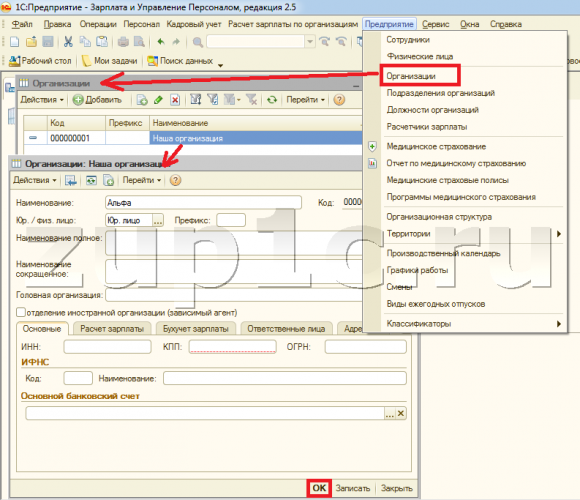
Теперь в нашу организацию «Альфа» необходимо будет принять сотрудников. У нас будут трудиться три человека: директор, бухгалтер и менеджер.
В нашем случае (как и в большинстве остальных, но есть исключения) прием на работу нового сотрудника в 1С подразумевает создание нового элемента справочника «Физические лица», «Сотрудники организации» и документа «Прием на работу в организацию». Для того чтобы упростить жизнь пользователю, разработчики 1с зуп придумали так называемый «Помощник приема на работу». Его можно найти на рабочем столе программы на закладке «кадровый учет». Называется «+Новый сотрудник». Этот помощник позволяет сразу создать физическое лицо, сотрудника и документ «Прием на работу в организацию».

Причем можно сделать так, чтобы кадровик не видел расчетных данных, это не сложно. Но это тема других статей.
В нашем случае пользователей не будет, поэтому в окошке «пользователи» мы увидим строчку «не указано». Щелкните по ней дважды и вы увидите окно, где есть галочка «Использовать помощника приема на работу», она должна быть активна.
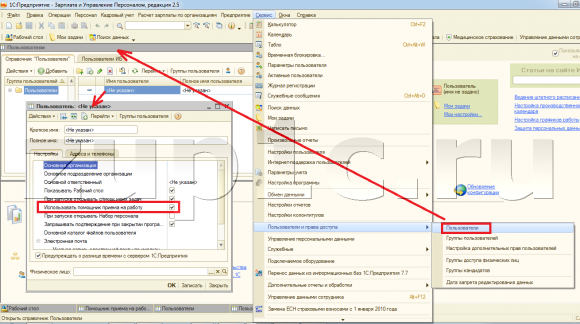
Что ж, наконец-то можем перейти к рассмотрению работы «Помощника приема на работу». Первое окно предлагает заполнить «Основные данные». Думаю, с этими поля вы спокойно справитесь и без моей помощи, но лишь акцентирую внимание на возможности выбора варианта трудоустройства как «штатный сотрудник» или «работник по договору гражданско-правового характера». В нашем примере все сотрудники будут штатными.
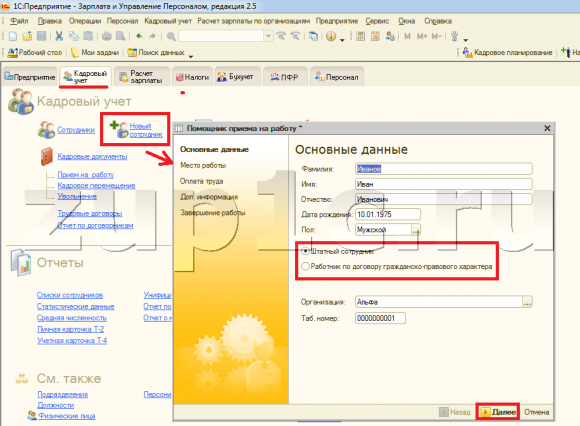
Жмем «далее» и попадаем на закладку для заполнения сведений о месте работы. Во-первых, обратите внимание на галочку «Создать приказ о приеме на работу». По-умолчанию она активна и я рекомендовал бы так её и оставить, чтобы создавался соответствующий кадровый документ. Затем надо выбрать вид занятости. У нас все три сотрудника будут трудиться по основному месту работы. Следующие три поля:
✅ Мастер класс «3 шага к идеальному НДФЛ»
Схема учета для ежемесячного контроля НДФЛ: Узнать подробнее ->>
✅ ЧЕК-ЛИСТ по проверке расчета зарплаты в 1С ЗУП 3.1
ВИДЕО — ежемесячная самостоятельная проверка учета: Узнать подробнее ->>
✅ Начисление зарплаты в 1С ЗУП 3.1
Пошаговая инструкция для начинающих: Узнать подробнее ->>
- Подразделение – давайте нажмем на значок с тремя точками и в открывшемся пустом списке подразделений добавим подразделение «Основное». Для крупных организаций и заводов, создают множество подразделений, чтобы можно было начислять зарплату и формировать печатные формы в разрезе цехов и структурных подразделений;
- Должность – аналогичным образом перейдем в пустой список должностей и добавим три должности: директор, бухгалтер и менеджер;
- График работы – это объект программы, который позволяет задавать тот график, в котором трудиться сотрудник. В нашем случае все просто, все работают по сорока часовой пятидневке. Но на крупных заводов графиков бывает очень много: сменные, работы в вечернее и ночное время (в статье Как правильно настроить начисление доплаты за ночные и вечерние часы в 1с зуп об этом подробно рассказано), шестидневки и прочее. Поэтому создадим график «Пятидневка».
Совсем коротка о создании графика «Пятидневка». Из помощника переходим в список графиков, нажав на кнопку три точки. Добавим новый график. В открывшемся окне пишем «наименование – «пятидневка» и нажимаем на кнопку «заполнить график». Открывается окно, в котором есть список шаблонов, любезно созданных для нас разработчиками 1с зуп.
Выбираем «Пятидневка» и нажимаем на кнопку «Заполнить». График заполнен, жмем ОК и выбираем этот график в помощнике для каждого из наших сотрудников.
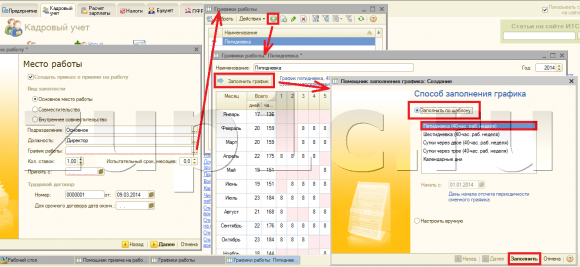
В этом разделе остались ещё ряд поле:
- Количество ставок – все занимают по одной ставке;
- Испытательный срок – не будет;
- Принять с – дата приема. Эта дата важна не только для кадровых документов, но и для расчета зарплаты. Именно с этой даты будет рассчитываться зарплата нового сотрудника.
- Данные в группе Трудовой договор важны, если вы собираетесь печатать Трудовой договор. Лучше заполнять всё.
В конечном итоге закладка «Место работы» выглядит так:
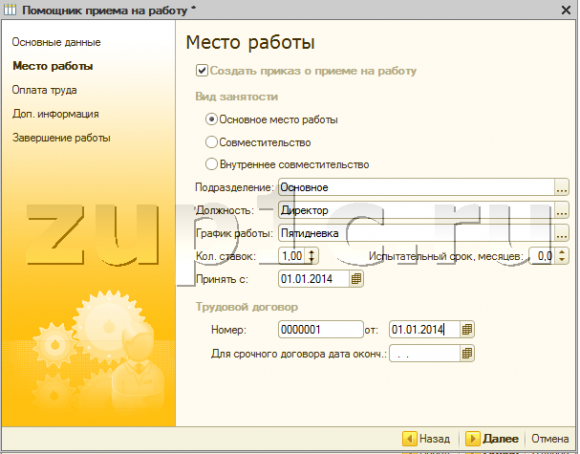
Следующая закладка «Оплата труда». Данные введенные здесь будут непосредственно влиять на расчет зарплаты. В поле «Основной вид начисления» нужно выбрать из справочника «Основные начисления организации» основной способ начисления. Разработчиками предопределено пять вариантов. Я выберу «Оклад по дням» для всех наших сотрудников. В поле размер оклада:
- 40 000 для директора (Иванов),
- 30 000 для бухгалтера (Петрова),
- 20 000 для менеджера (Сидорова).
✅ Мастер класс «3 шага к идеальному НДФЛ»
Схема учета для ежемесячного контроля НДФЛ: Узнать подробнее ->>
✅ ЧЕК-ЛИСТ по проверке расчета зарплаты в 1С ЗУП 3.1
ВИДЕО — ежемесячная самостоятельная проверка учета: Узнать подробнее ->>
✅ Начисление зарплаты в 1С ЗУП 3.1
Пошаговая инструкция для начинающих: Узнать подробнее ->>
Поле надбавка является не обязательным для заполнения. И я его не буду заполнять. Оно служит для тех случаев, когда при приеме на работу известно, что сотрудник помимо оклада будет получать например премию – какой-то процент от оклада. Создается соответствующий вид расчета и выбирается в этом поле. При расчете зарплаты сумма этой премии автоматически считается.
Но сейчас я не буду заполнять это поле.

В следующей, закладке может быть задана дополнительная информация: ИНН и Номер ПФР. Номер ПФР очень рекомендую заполнить сразу. Нам он понадобится при формировании регламентированной отчетности в ПФР. Здесь же есть ссылки заполнения данных для расчета НДФЛ и страховых взносов:
- Гражданство, право на пенсию – все наши сотрудники граждане России,
- Инвалидность – к счастью никто не имеет,
- Налоговые вычеты – никто не имеет.
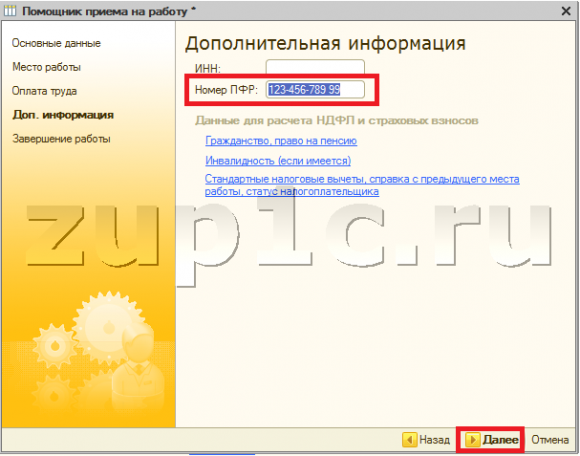

- Элемент справочника «Физические лица»;
- Элемент справочника «Сотрудники»;
- Документ «Прием на работу сотрудников организации».
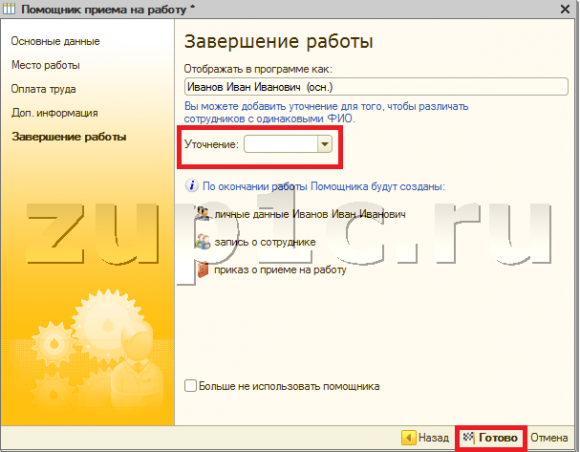
И вот они все плоды нашего труда:
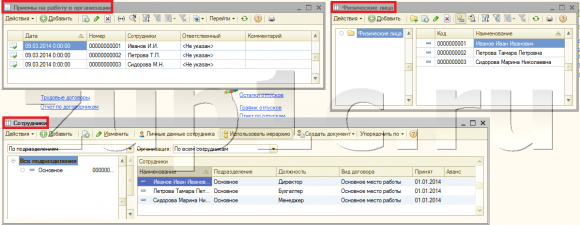
Таким образом, мы внесли минимально необходимый перечень данных кадрового учета для начала работы с программой 1с зуп. На сегодня всё! В следующей статье мы посмотрим, что нам предлагает программа 1с зуп для расчета зарплаты. Всем удачи!
Чтобы узнать первыми о новых публикациях вступайте в группы в социальных сетях, где все материалы также регулярно публикуются:
Источник: www.zup1c.ru
Настройка кадрового учета в Комплексной автоматизации 2.4
Обучающая статья по настройке программы 1С:Комплексная автоматизация в части ведения кадрового учета и расчета зарплаты. Должности, графики работы, штатное расписание.
В программе 1С:Комплексная автоматизация 2 реализована возможность ведения кадрового учета и начисления зарплаты. Данный функционал облегчает работу отдела кадров. Автоматизация кадрового учета в 1С:КА 2 позволяет:
- сократить ошибки в документации;
- предотвратить утрату документов;
- увеличить производительность работы кадровика;
- вести учет в соответствии с изменениями в законодательстве.
Прежде чем приступить к работе с программой ознакомимся с настройками кадрового учета.
Настройка кадровых документов в 1С:КА
Настройки кадрового учета расположены в разделе НСИ и администрирование – Кадры .

Чтобы включить функционал ведения кадров и учета зарплаты в программе 1С:КА 2, установите галочку Использовать программу для кадрового учета и расчета зарплаты . В результате, слева в меню, появятся два пункта – Кадры и Зарплата .

Если данная галочка не установлена, то в меню слева эти разделы не отображаются.

Настройки кадрового учета в 1С:КА 2
В этом разделе имеются другие настройки кадрового учета:

- Работа по неполной ставке – позволяет в приказе отразить неполную ставку, т.е. 0,5 (пол ставки), 0,75 и т.д.

- Использование подработок – возможность расширения должностных обязанностей без оформления приказа о совместительстве. При установке этой галочки в разделе меню Кадры появляется пункт Подработки .

В этом же разделе можно выполнить настройки формирования и печати кадровых приказов и личных карточек – Т-6, Т-2.

При необходимости установите нужные галочки.
Настройки штатного расписания в 1С:КА 2
Для настройки штатного расписания перейдите по гиперссылке Настройка штатного расписания .

Установите галочки, исходя из требований учетной политики к штатному расписанию организации.

Прочие настройки кадрового учета
В разделе Кадры имеются настройки регулирующие правила переноса отпусков, воинского учета, ведения учета специальностей сотрудников. Здесь же задаются правила представления сотрудников в отчетах и документах.

Выполните необходимые настройки.
Настройки и справочники по кадрам в 1С:КА 2
Кроме настройки НСИ, настройки по кадрам производятся в разделе меню Кадры — Настройки и справочники . Перейдите в раздел.

Здесь сгруппированы настройки и справочники по кадрам. В разделе Настройки упорядочивания и печатных форм можно задать дополнительные настройки печатных форм и отчетов по кадрам.

Например, если галочка Удалять префиксы организации и ИБ из номеров кадровых приказов не установлена, то номер документа полностью отображается в печатной форме документа. Если установить галочку, номер в печатной форме документа отражается без него.

Как видим, номер документа в журнале отображен с префиксом.

А в печатной форме номер сокращен.

Эти настройки можно выполнить и в ходе работы с программой.
В этом разделе сгруппированы справочники и классификаторы, используемые при заполнении кадровых данных и формировании документов – Работодатели , Прожиточные минимумы , Виды стажа и другие.
Дополнительные настройки по зарплате и кадрам в карточке организации
Дополнительные настройки по зарплате и кадрам расположены в карточке организации, на вкладке Зарплата и кадры. Список организаций находится в разделе НСИ и администрирование – Организации. Данные настройки устанавливаются в зависимости от требований организации.

Вас может заинтересовать
- Кадровые приказы в 1С:Комплексная автоматизация 2.4
- Печать ценников из документов + пересчет по валютам в 1С
- Зарплатный учет в УТ 11
- Районный коэффициент и график работы сотрудников;
- Учетная политика кадрового учета и расчета зарплаты;
- Бухучет и выплата зарплаты.
Для изменения настроек нажмите гиперссылку Изменить и внесите свои данные.

Заполните параметры учетной политики по кадрам – гиперссылка Изменить.

Задайте настройки бухгалтерского учета и выплаты зарплаты.

Обратите внимание, что все реквизиты периодические и при сохранении данных, дата их изменения сохраняется. Для просмотра истории их изменения нажмите гиперссылку История изменений…, имеющуюся отдельно в каждом окне настройки.
После произведенных настроек заполняются графики работы сотрудников и составляется штатное расписание предприятия.
Графики работы и штатное расписание в 1С:КА 2
В случае, если на предприятии имеются сотрудники, работающие по графикам, отличающимся от стандартного (пятидневка), начните работу с их создания и заполнения. Так как эти данные используются при создании штатного расписания и кадровых приказов. В разделе НСИ и администрирование откройте пункт Графики работы . График работы задается на определенный период.
Если график не актуален, в справочнике он отображен красным. Действующий график – черным. Рассмотрим порядок заполнения графика. Чтобы сформировать новый, нажмите Создать .

В графике пользователь может задать свои произвольные варианты времени работы сотрудников, задав способы заполнения графика на определенный период. Если период заполнения не ограничивать датой «по», то график действует до конца производственного календаря. Для заполнения графика используются циклы – неделя или произвольно заданный пользователем период. Задав цикл, в шаблоне заполнения галочкой отмечаются рабочие дни для создаваемого графика. Дополнительно можно задать расписание работы – Задать расписание . При заполнении графика пользователь может регулировать, учитываются ли праздничные дни при его заполнении или нет – галочка Учитывать праздничные дни . В данном примере показан график, с рабочими днями среда и четверг, имеющий цикл заполнения 7 дней – т.е. неделя, без учета праздничных дней.

Создадим для примера график для сотрудников, работающих по сменному графику «день — через два» . Т.е. цикл для данного графика – 3 дня. Зададим для каждой смены определенное количество часов. Дату отсчета удобнее ставить начало года. В шаблон заполнения попадают даты установленного цикла, где пользователь отмечает галочкой рабочий день – для первой смены это 1-е число.
Соответственно 2-е и 3-е число – это даты работы сотрудников других смен. Перейдите по гиперссылке Заполнить расписание и задайте время смены.

График готов. Если цикл работы по такому графику 3 дня, то соответственно создается три графика для каждой смены. Так пользователь может составлять произвольные графики работы, исходя из времени работы предприятия. Эти данные используются при составлении штатного расписания и кадровых приказов.
Для формирования штатного расписание перейдите в раздел Кадры – Штатное расписание .

Чтобы ввести должность штатного расписания нажмите Создать и заполните предложенные данные.

При создании позиции штатного расписания пользователь формирует структуру предприятия – создает подразделения, должности каждого подразделения. Заполняя справочники, элементы добавляются с помощью кнопки Создать . В форме указывается график работы, количество единиц и с какого числа утверждена данная позиция.

На вкладке Оплата труда указываются начисления, предусмотренные данной должностью. С помощью кнопки Добавить формируется их список. Нажав кнопку Обновить отобразится ФОТ (фонд оплаты труда) по данной позиции.

На вкладке Дополнительно указываются условия приема, характер работы, данные для предоставления отпуска.

В дальнейшем, если позиция штатного расписания не актуальна, она убирается. Для этого устанавливается галочка – Закрыта и больше не используется , с указанием даты. Сохраните запись.
Новые материалы на сайте
- Гибкое ценообразование в 1С
- Фото товара в карточке номенклатуры
- Групповое редактирование доп. реквизитов документов
Так, заполняется штатное расписание для каждой должности всего предприятия. Внизу справочника, установив галочки, включается отбор. Можно скрыть неутвержденные позиции, включить отображение закрытых позиций. По кнопке Печать формируются печатные формы, предусмотренные данным документом.

Сформировав штатное расписание, можно приступить к оформлению кадровых приказов.

Дмитрий Медведков программист, консультант 1С
Работаю в 1С с 2012-го, специализируюсь на УТ 11
Имею 10 квалифиционных сертификатов 1C:Профессионал, 1С:Специалист и 1С:Специалист-консультант
Источник: www.coderstar.ru